Cum să creezi o listă de e-mail pentru buletinul tău informativ (în 4 pași simpli)
Publicat: 2022-08-06Salvați șabloanele de generator de pagini și elementele de design în cloud! Începeți la Assistant.Pro
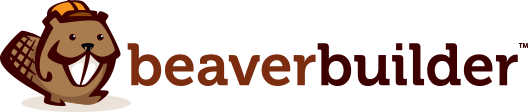
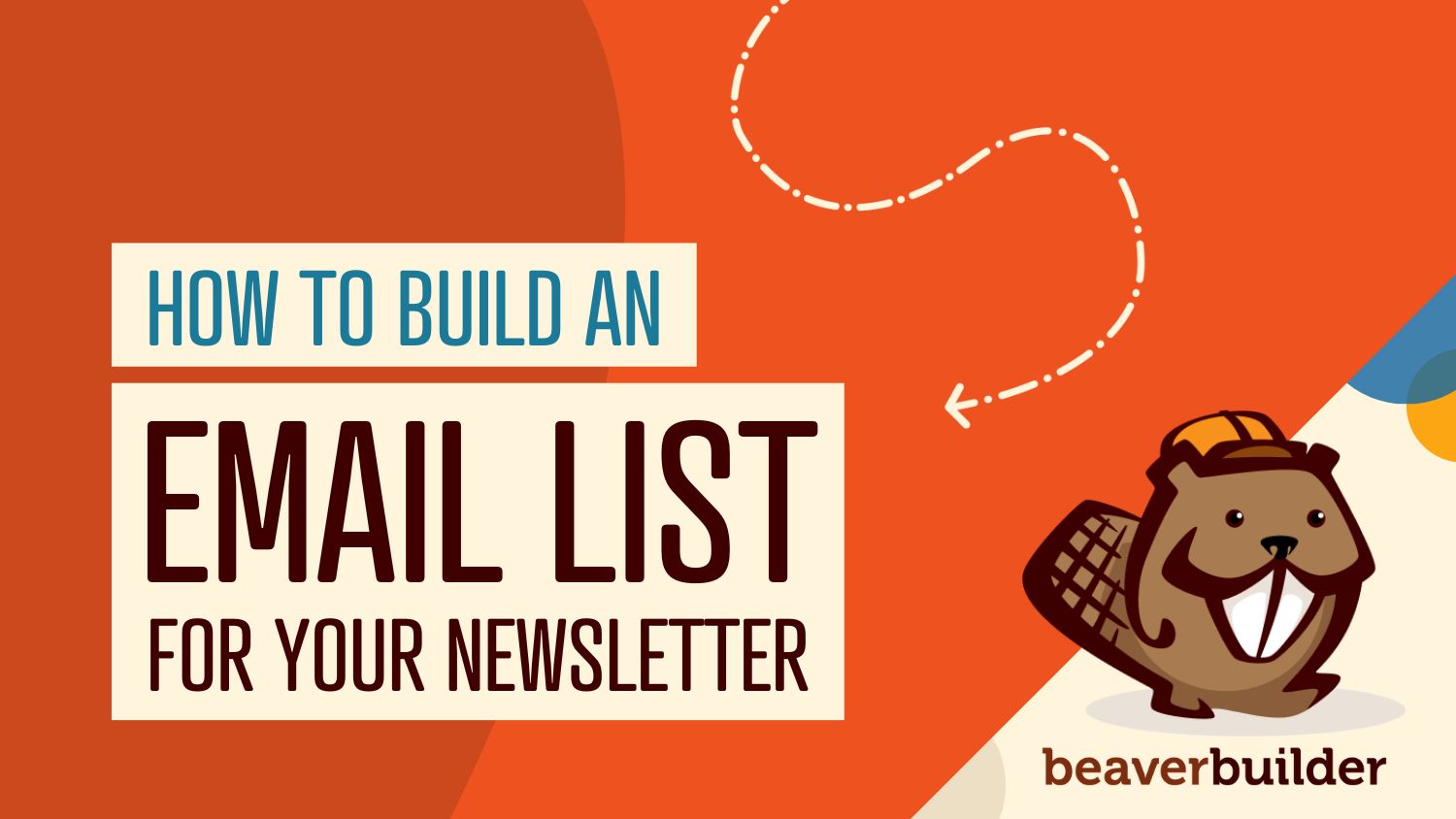
În timp ce rețelele sociale sunt o modalitate de a vă transmite mesajul, poate doriți să faceți o conexiune mai personală. Acolo are sens să înveți cum să construiești o listă de e-mail.
Construirea unei liste de e-mail poate avea numeroase beneficii pentru afacerea dvs. online. Vă puteți adresa cititorilor cu promoții, știri și mesaje direcționate. Acest lucru poate duce la rate mai mari de implicare din partea utilizatorilor dvs., la mai multe afaceri repetate și, în cele din urmă, la creșterea vânzărilor.
În această postare, vom discuta despre beneficiile începerii unei liste de e-mail. Apoi, vă vom arăta cum să creați o listă de e-mail în WordPress cu modulul Formular de abonare. Să intrăm în ea!
Cuprins
O listă de e-mail este o colecție de abonați la afacerea sau site-ul dvs. web. Veți solicita cititorilor să se înscrie pentru lista dvs. și să le trimită mesaje de marketing, actualizări și chiar sondaje pentru clienți.
E-mailul rămâne una dintre metodele principale de marketing. Până în 2025 vor fi 4,6 miliarde de utilizatori de e-mail zilnic și peste 306 de miliarde de e-mailuri sunt trimise și primite zilnic.
În plus, 64% dintre întreprinderile mici folosesc marketingul prin e-mail pentru a ajunge la clienți. Acest lucru se datorează probabil faptului că marketingul prin e-mail are o rentabilitate uimitoare a investiției (ROI) de 36 USD pentru fiecare dolar cheltuit și o rată medie de deschidere de 21,5%.
Mai mult, marketingul prin e-mail este o modalitate excelentă de a trimite mesaje personalizate și direcționate. Dacă clientul s-a alăturat listei dvs. de corespondență, este deja implicat în afacerea dvs. Cititorii implicați doresc de obicei să afle mai multe despre promoțiile dvs. și sunt probabil receptivi la eforturile dvs. de marketing.
În plus, marketingul prin e-mail vă permite să le arătați clienților că vă pasă de ei. Puteți trimite mesaje sezoniere, mementouri dacă nu s-au conectat, oferte de naștere și multe altele. La rândul său, aveți potențialul de a crește vânzările și veniturile.
S-ar putea chiar să împărtășiți cele mai recente știri ale companiei dvs., postări de blog, actualizări de reduceri sau evidențieri ale paginii de magazin, adaptate istoricului de achiziții al clientului. Puteți utiliza chiar și lista de e-mail pentru studii de piață.
Crearea listei de e-mail este ușoară cu Beaver Builder și modulul nostru Formular de abonare. Modulul vă permite să creați un formular instantaneu de înscriere pentru lista de e-mailuri pentru clienții dvs. și să îl plasați oriunde pe site-ul dvs. web.
Înainte de a începe acest tutorial, va trebui să instalați și să activați Beaver Builder. Acum haideți să explorăm cum să construiți o listă de e-mailuri în patru pași simpli!
Primul pas este să plasați formularul de abonare al Beaver Builder pe site-ul dvs. Deschideți pagina și faceți clic pe Lansați Beaver Builder în loc să utilizați Editorul de blocuri standard.
Pagina noastră de exemplu are un modul Text. Vom plasa modulul nostru de formular de abonare sub acesta:
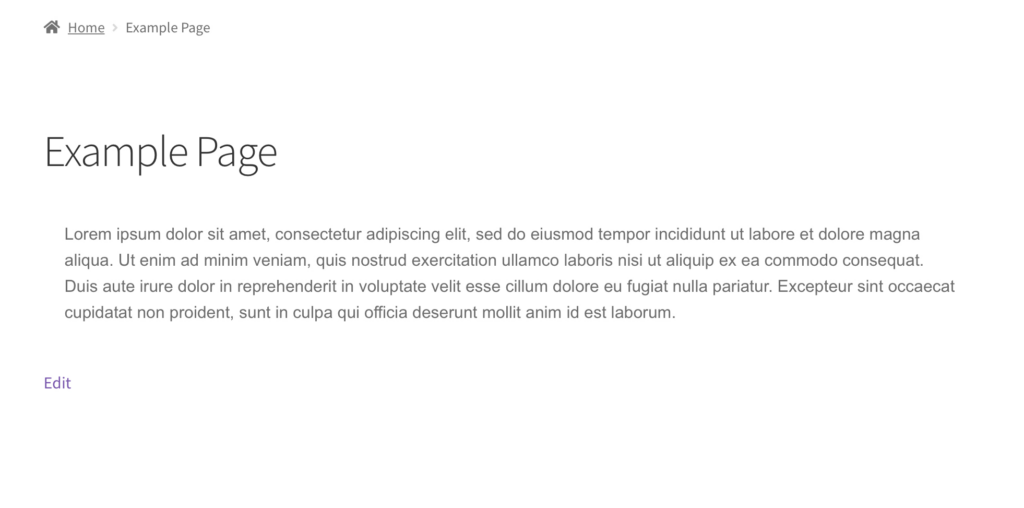
Pentru a introduce modulul Formular de abonare, faceți clic pe semnul + din colțul din dreapta sus al ecranului:
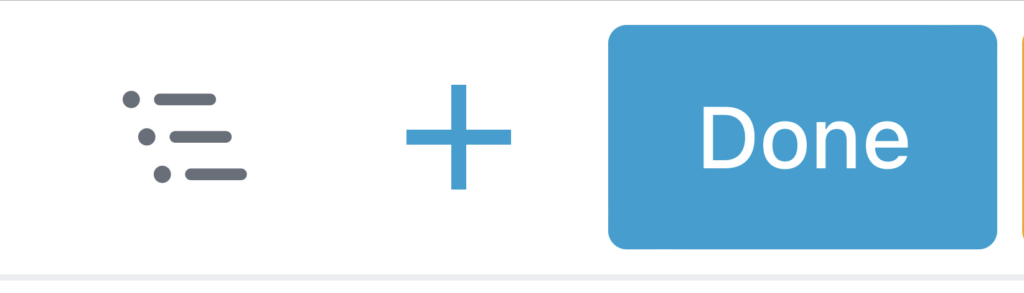
Acum căutați „Formular de abonare”:

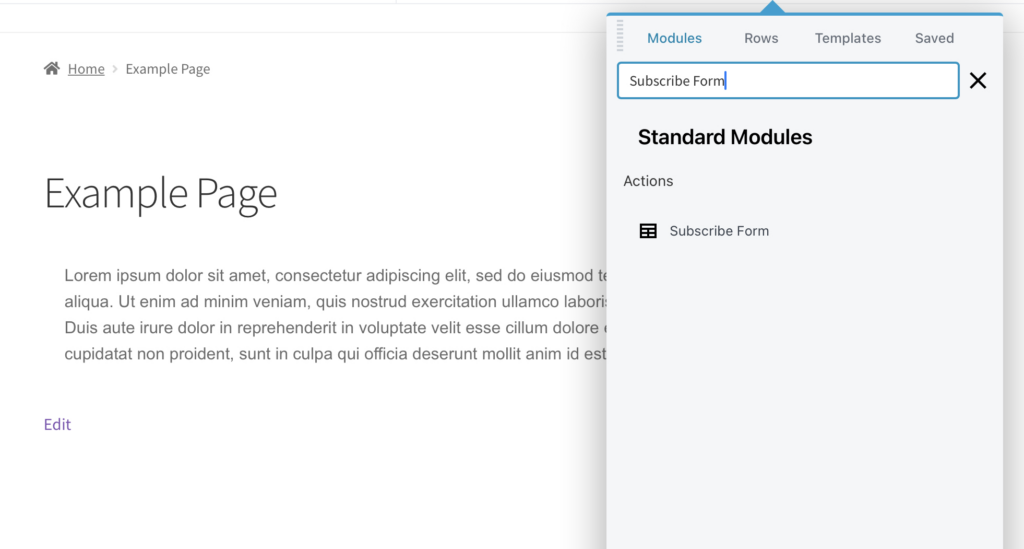
Apoi trageți și plasați-l pe pagină:
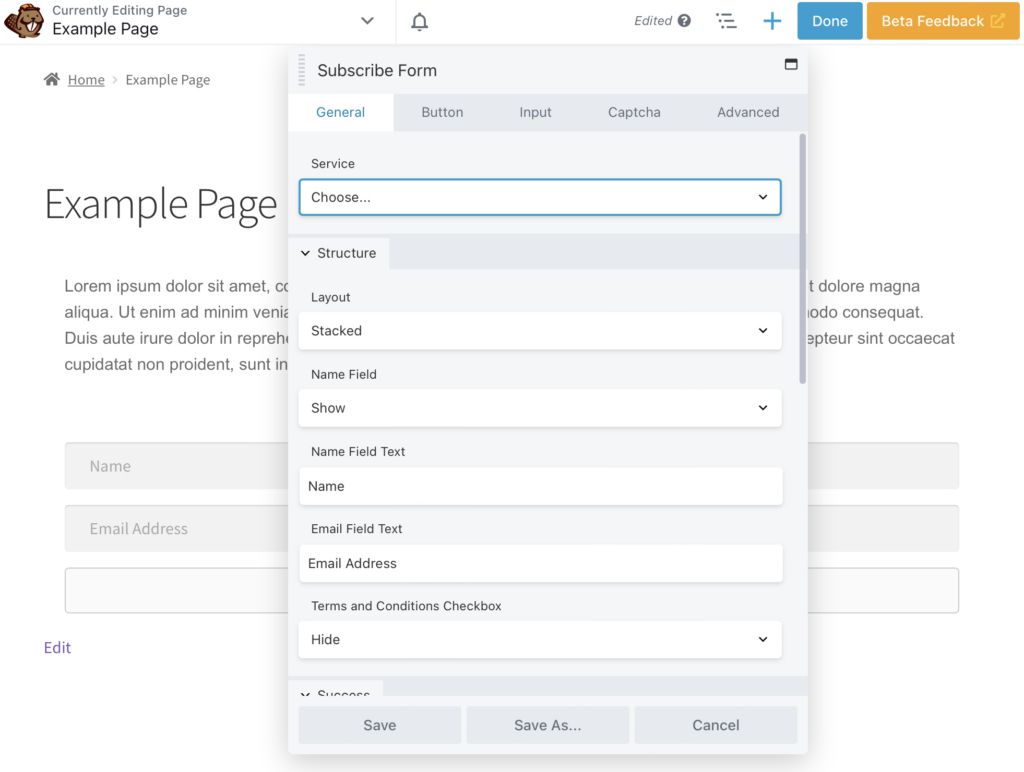
În fereastra pop-up, ar trebui să vedeți acum un meniu de setări generale pentru Formularul de abonare. Vom discuta cum să configurați modulul în Pasul 2 al tutorialului nostru.
Acum navigați la câmpul Serviciu din setările generale ale formularului de abonare. Aici vă veți conecta software-ul de marketing prin e-mail, astfel încât adresele clienților să fie adăugate la lista dvs. de e-mail.
Alegeți furnizorul dvs. din meniul drop-down. Vom folosi MailChimp în exemplul nostru:
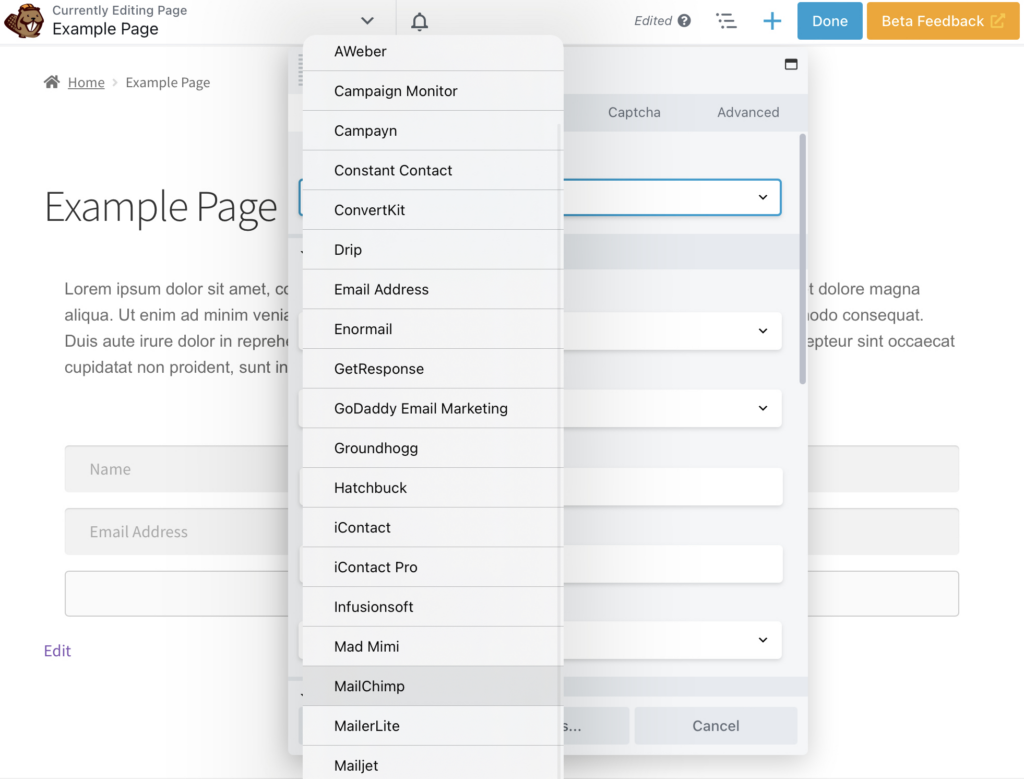
Ar trebui să vedeți acum câmpuri noi pentru a introduce un nume de cont și o cheie API . Aceste câmpuri pot arăta ușor diferite în funcție de furnizorul dvs. de e-mail:
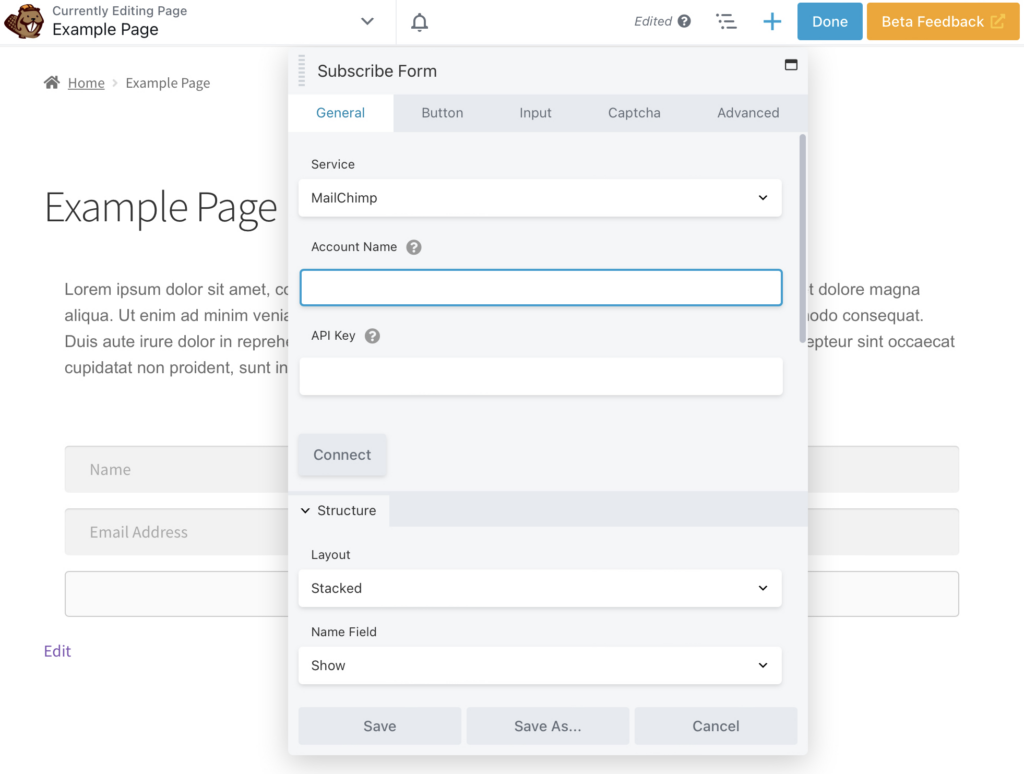
După ce ați completat toate detaliile, faceți clic pe butonul Conectare . Furnizorul dvs. de e-mail marketing va fi acum conectat la formularul dvs. de abonare.
După ce v-ați conectat furnizorul de e-mail marketing, este timpul să finalizați configurarea setărilor Formularului de abonare. De exemplu, este posibil să doriți să afișați o casetă de selectare a Termenilor și condițiilor . Apoi, puteți introduce termenii dvs. în câmpul de text de mai jos:
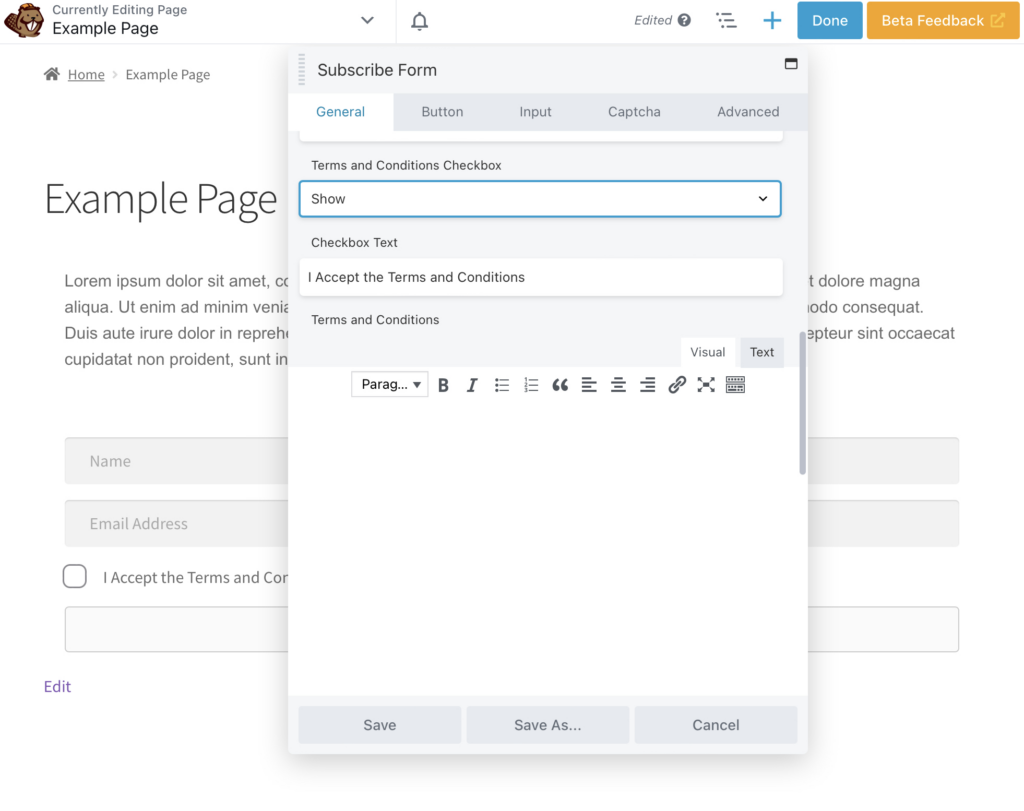
Adăugarea de termeni și condiții poate fi utilă, deoarece le arată cititorilor ce vei face cu detaliile lor personale. Ar putea fi chiar o cerință legală în locația dvs., cum ar fi Regulamentul general privind protecția datelor (GDPR)
De asemenea, puteți edita toate câmpurile cu Modulul Formular de abonare, inclusiv butonul . După cum se arată mai jos, „Abonați-vă!” este textul implicit al butonului :
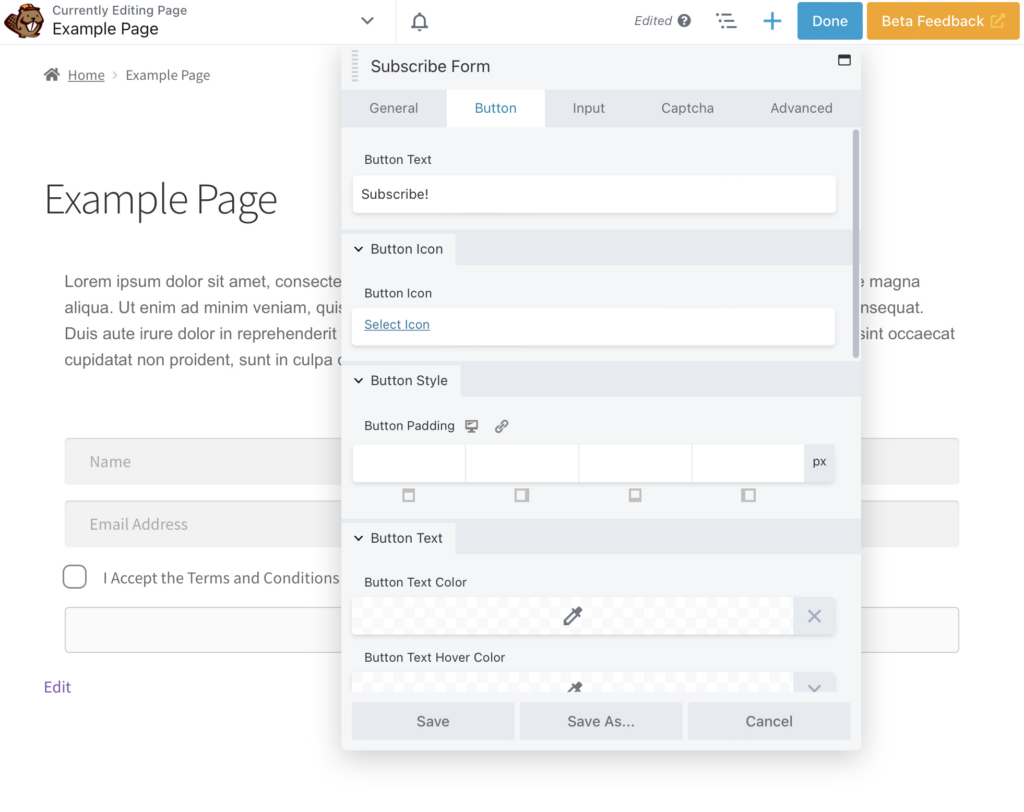
Cu toate acestea, acest text nu este foarte descriptiv și nu spune utilizatorului de ce ar trebui să se aboneze. S-ar putea să nu fie nici cel mai convingător îndemn la acțiune (CTA). În schimb, puteți introduce un text descriptiv pentru abonații dvs.:
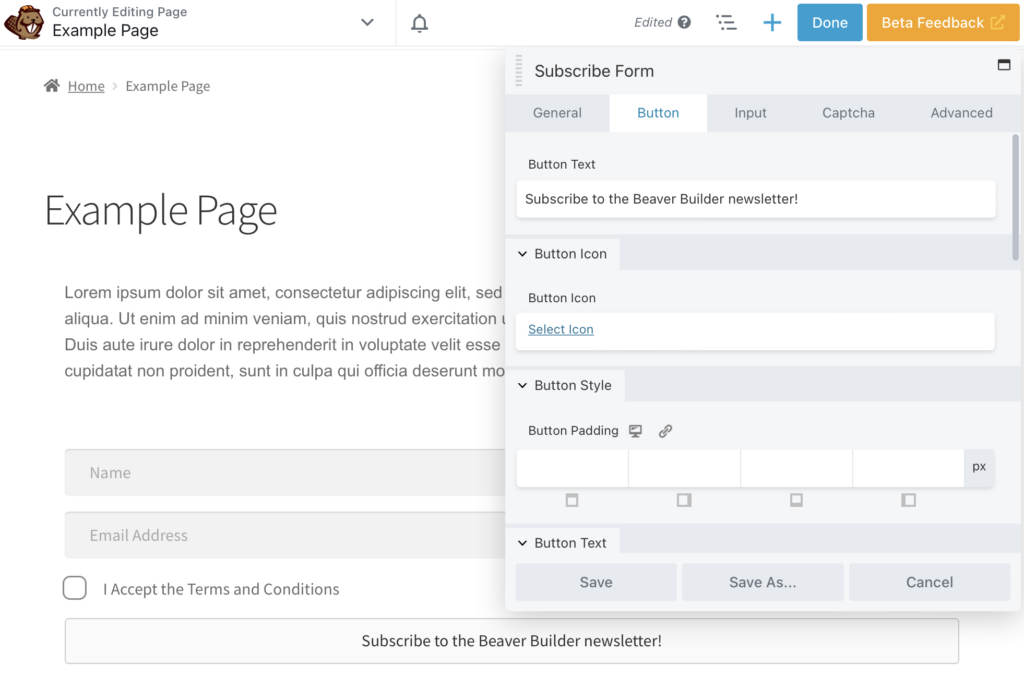
În cele din urmă, în fila Captcha , puteți adăuga reCAPTCHA la formularul dvs. reCAPTCHA este un serviciu Google gratuit care vă ajută să vă protejați site-ul împotriva spamului și abuzului. Aici, va împiedica roboții să se înscrie în listă sau să introducă cod rău intenționat în formularul de înscriere.
Pentru a adăuga reCAPTCHA, mergeți la fila Captcha și modificați câmpul reCAPTCHA la Afișare :
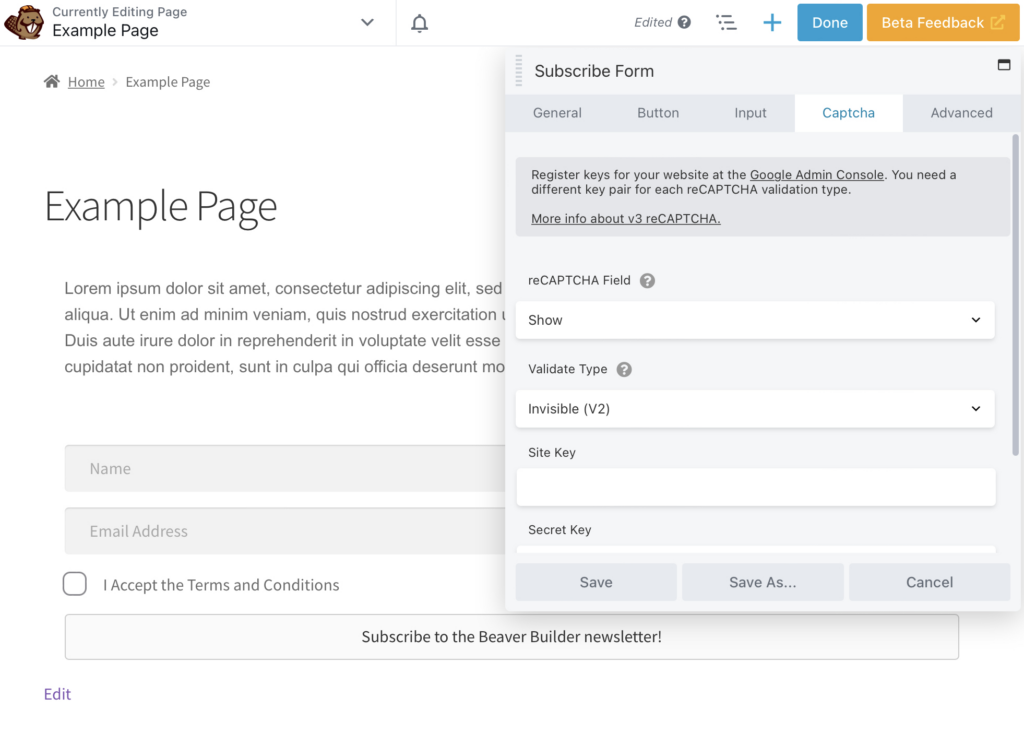
Apoi selectați tipul de validare și introduceți cheia site-ului și cheia secretă . Puteți crea aceste chei prin generatorul reCAPTCHA de la Google.
Modulul Formular de abonare ar trebui să fie acum gata din punct de vedere tehnic. Cu toate acestea, vă recomandăm să ajustați aspectul acestuia pentru a se potrivi cu brandingul vizual al site-ului dvs. Să ne uităm la câteva dintre opțiunile de design.
Una dintre primele considerații este aspectul. Beaver Builder oferă două tipuri diferite: stivuite și inline. Stivuite plasează fiecare câmp de formular unul peste altul:
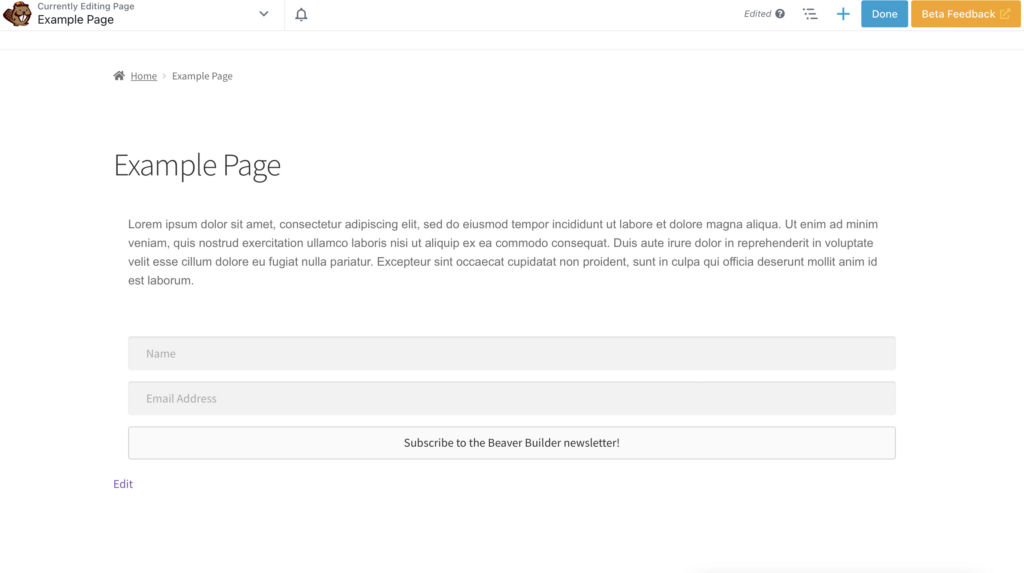
Inline, între timp, arată așa. Puteți folosi acest aspect pentru a economisi spațiu:
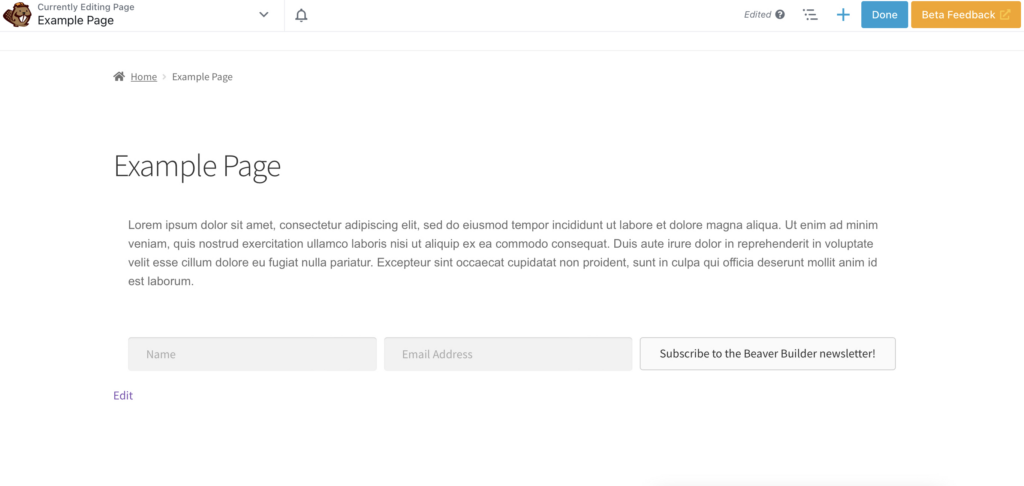
De asemenea, s-ar putea dori să schimbați aspectul butonului de abonament pentru a arăta mai atrăgător din punct de vedere vizual. Mergeți la Buton > Pictogramă Buton :
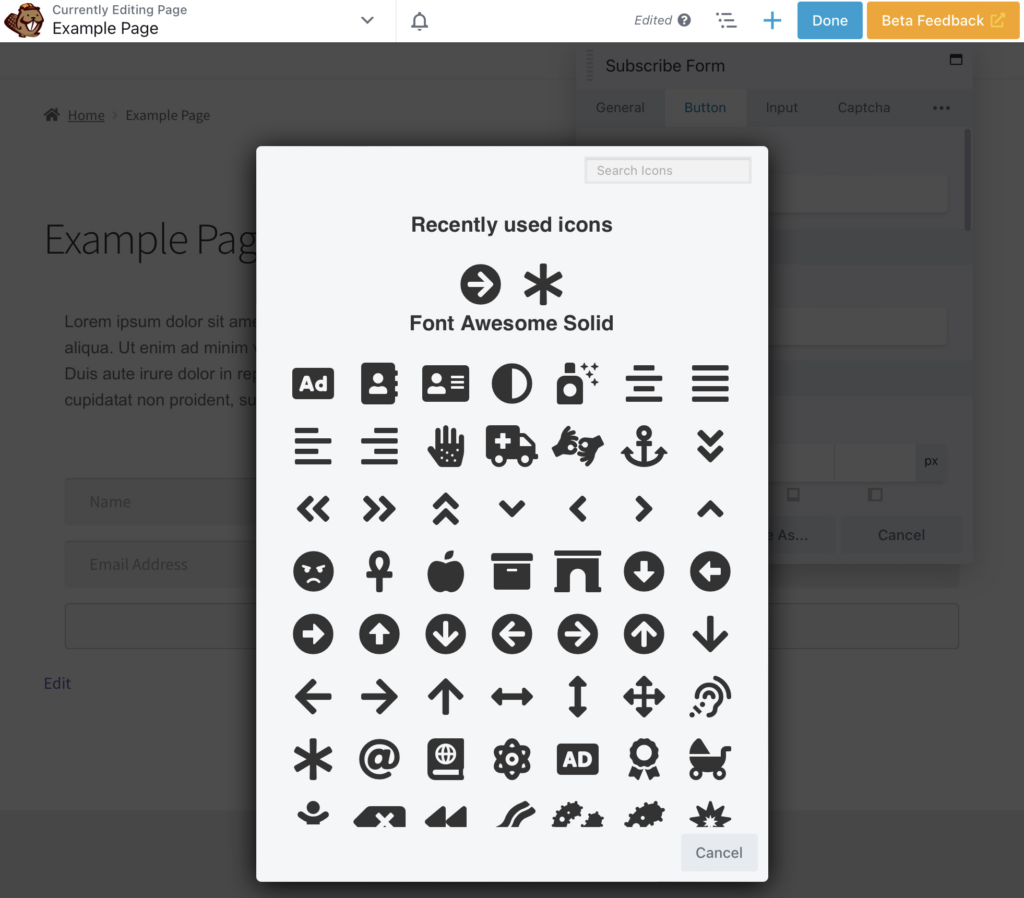
Aici puteți alege o pictogramă. Am selectat o săgeată care subliniază CTA-ul textului:

În continuare, vom schimba culoarea butonului. În timp ce griul arată minimalist, vrem să facem butonul să iasă în evidență pentru cititori. Vom face acest lucru folosind culori contrastante, ceea ce este excelent și pentru accesibilitatea site-ului web.
Mai jos, în setările Butonului , veți găsi Button Background Color :
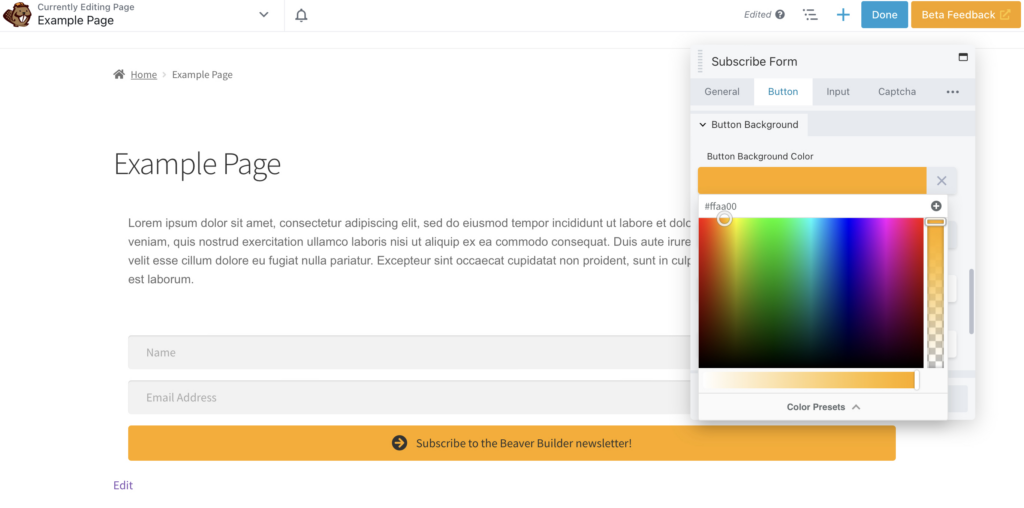
Acum derulați în sus la Button Text și faceți ca textul să se potrivească sau să contrasteze. În exemplul nostru, maro este culoarea noastră principală, iar portocaliul este culoarea noastră de hover:
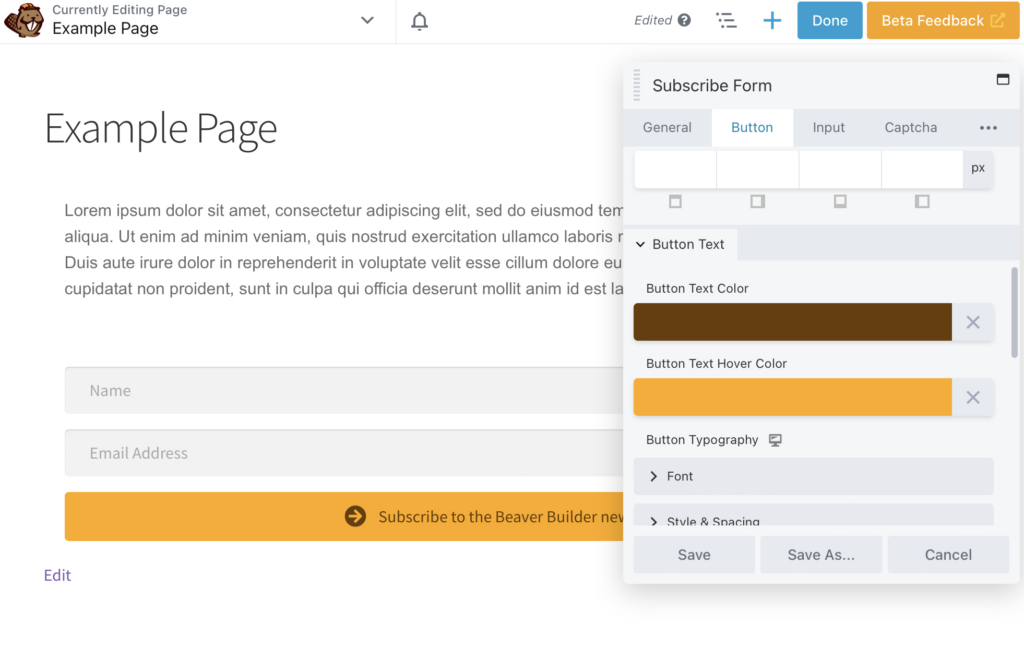
Acum puteți face butonul să iasă mai mult în evidență. Derulați în jos la Buton > Button Border > General și schimbați stilul la un chenar solid. Apoi, alegeți lățimea în pixeli:
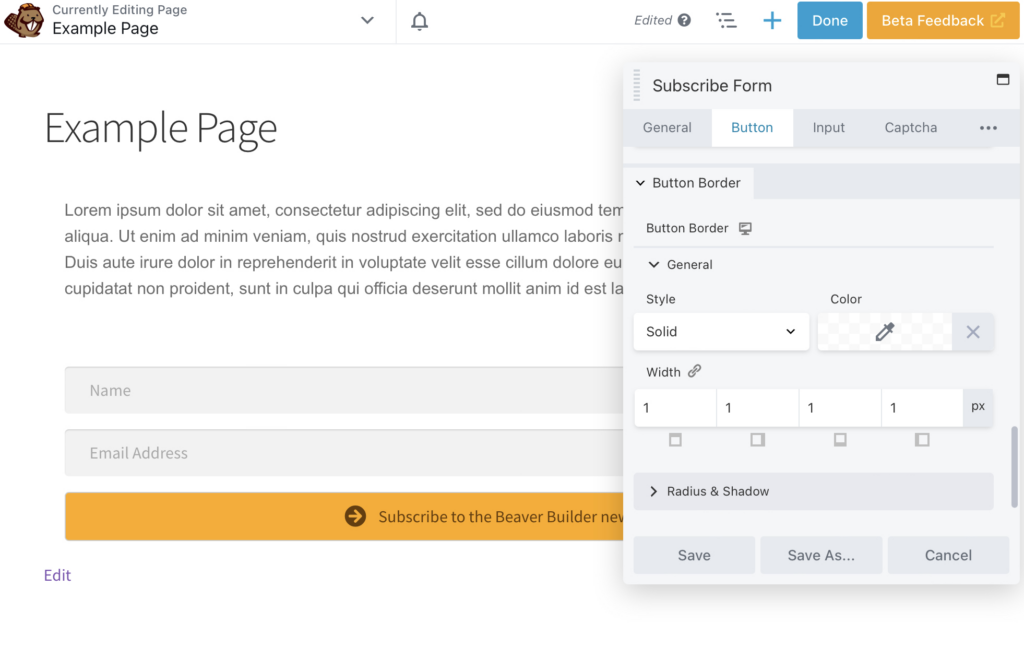
De asemenea, puteți schimba culoarea chenarului:
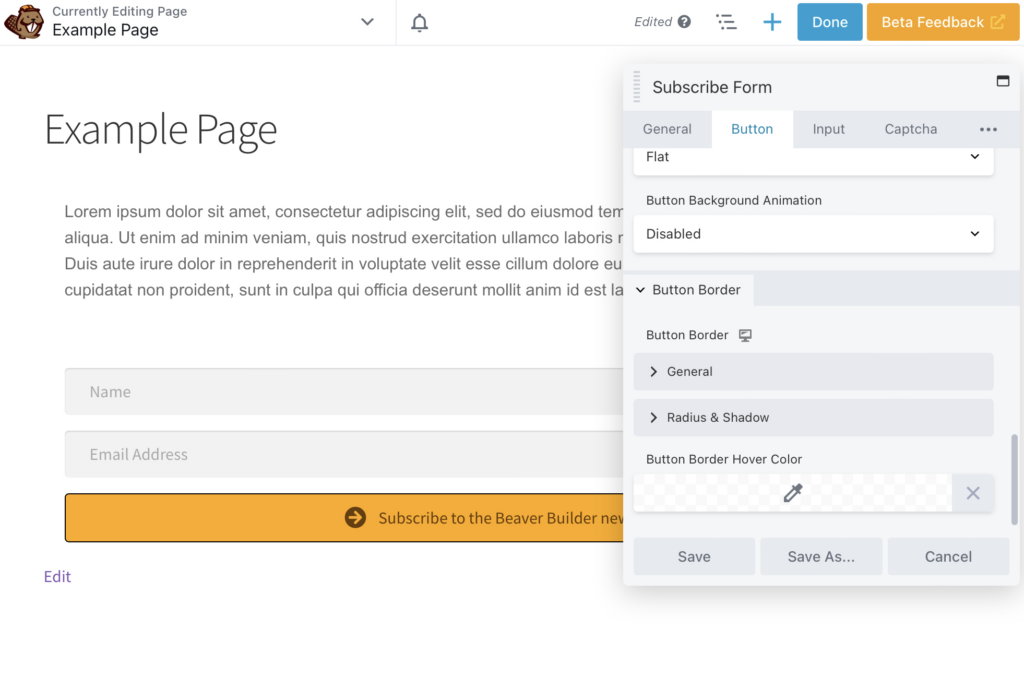
În cele din urmă, puteți schimba fontul revenind la secțiunea Button > Button Text . Aici am ales Arial . Deși fonturile de lux pot părea atractive, pot fi mai greu de citit, în special pe ecranele mobile:
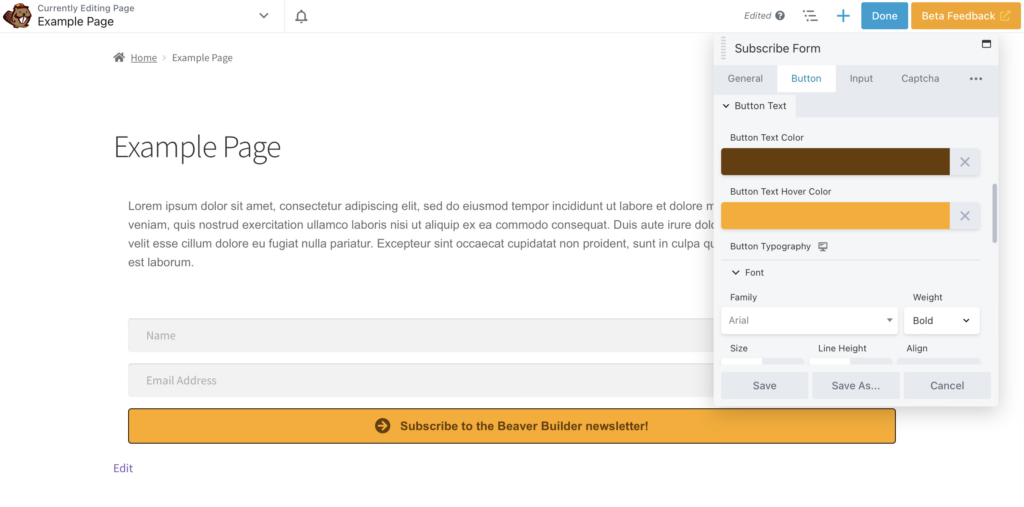
Nu uitați să salvați toate modificările și să le publicați când sunteți mulțumit de formularul de înscriere. Acum ești gata să adaugi abonați la lista ta de e-mail!
Odată ce ați inserat și configurat modulul Formular de abonare, veți avea nevoie de o strategie pentru a atrage mai mulți abonați la lista dvs. de e-mail. Unii oameni se vor înscrie pur și simplu văzând modulul, mai ales dacă este izbitor și are un CTA puternic.
De asemenea, puteți face formularul mai vizibil punându-l pe paginile de destinație, pe pagina de pornire, pe formularele pop-up, pe subsolul sau pe bara laterală. De exemplu, pe site-ul nostru, avem un formular de înscriere atrăgător în partea de jos a paginii de pornire:
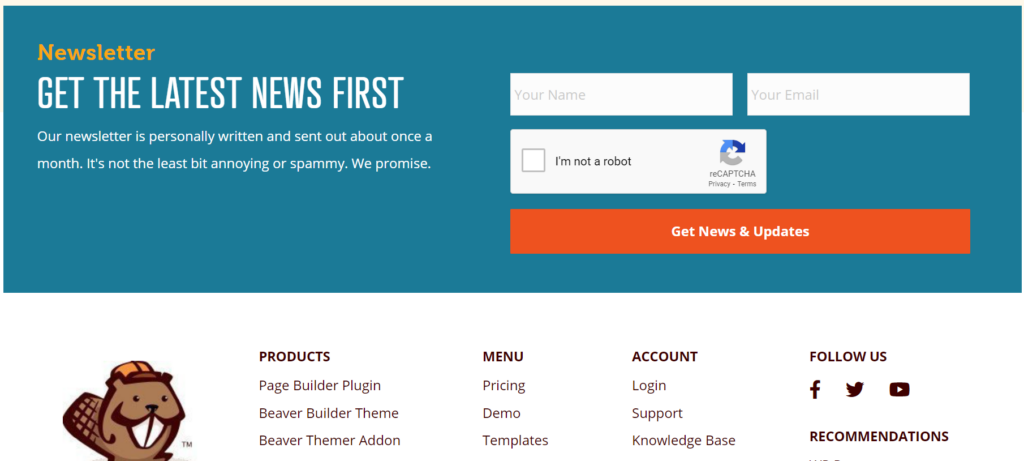
De asemenea, puteți stimula utilizatorii cu o ofertă convingătoare. Le-ați putea oferi clienților un cupon sau o resursă gratuită pentru a se alătura listei dvs. de e-mail. Ca alternativă, înscrierea la lista de corespondență poate debloca conținut exclusiv sau alte bonusuri la fața locului.
În cele din urmă, nu uitați de celelalte canale de marketing. Dacă cititorii v-au urmărit pe rețelele sociale, ar putea fi interesați de lista dvs. de e-mail. Puteți promova linkul de înscriere pe rețelele sociale și puteți direcționa utilizatorii către Formularul dvs. de abonare.
Menținerea contactului cu clienții este esențială pentru succesul afacerii tale online. Prin trimiterea de e-mailuri personalizate, direcționate, puteți face clienții să se simtă importanți și vă puteți promova produsele unui public implicat.
În acest articol, am enumerat patru pași pentru a vă ajuta să începeți o listă de e-mail în WordPress cu modulul nostru de formular de abonare Beaver Builder:
Puteți crea cu ușurință o listă de e-mail pentru site-ul dvs. folosind Beaver Builder și modulul nostru Formular de abonare. Pur și simplu adăugați modulul la pagina dvs., conectați serviciul de marketing prin e-mail și configurați setările și aspectul formularului.
Puteți atrage mai mulți abonați la lista dvs. de e-mail prin crearea unui formular de înscriere atractiv, cu un apel la acțiune (CTA) convingător. De asemenea, puteți lua în considerare să oferiți cititorilor stimulente, cum ar fi cupoane, resurse gratuite sau acces anticipat la vânzările dvs.